修復 Office 365 中的錯誤代碼 0xCAA70010
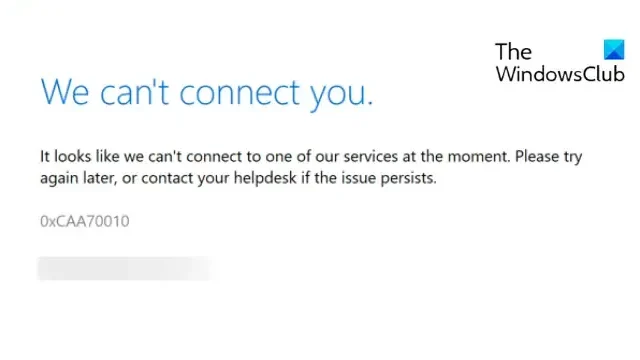
這篇文章提供了修復Office 365 中的錯誤代碼 0xCAA70010的解決方案。它通常發生在登錄或更新 Office 365 時。完整的錯誤消息如下:
我們無法連接你。
看起來我們目前無法連接到我們的一項服務。請稍後再試,如果問題仍然存在,請聯繫您的幫助台。
0xCAA70010
幸運的是,您可以按照一些簡單的建議來修復它。
修復 Office 365 中的錯誤代碼 0xCAA70010
重新啟動設備並清除憑據緩存數據,以查看 Office 365 中的錯誤代碼 0xCAA70010 是否得到修復。但是,如果這沒有幫助,請遵循以下建議:
- 檢查互聯網連接
- 驗證登錄憑據
- 清除憑證緩存數據
- 禁用 VPN/代理
- 暫時禁用防病毒和防火牆
- 修復 Office 365 安裝
現在讓我們詳細看看這些。
1]檢查互聯網連接

穩定快速的互聯網連接對於訪問 Office 365 服務至關重要。通過執行速度測試確保您的設備連接到良好的互聯網連接。如果速度低於您選擇的計劃,請考慮重新啟動調製解調器和路由器或聯繫您的服務提供商。
2]驗證登錄憑據
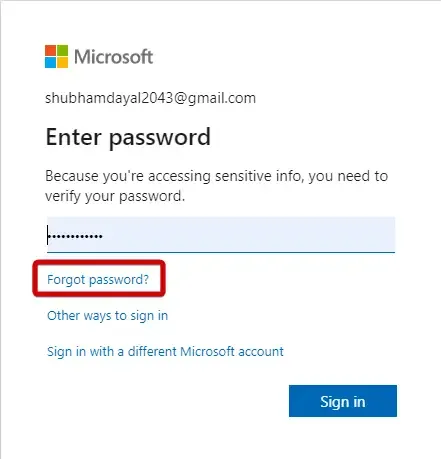
接下來,檢查您輸入的登錄憑據是否正確。另外,嘗試輸入您的舊密碼並檢查是否有效。但是,如果它不起作用,請單擊忘記密碼並按照步驟恢復密碼。
3]清除憑證緩存數據
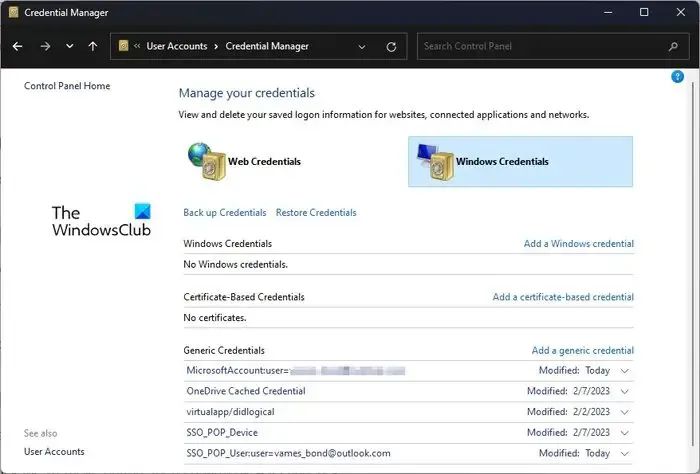
緩存的憑據數據通常會導致 Office 365 中出現身份驗證錯誤。這可能就是錯誤代碼 0xCAA70010 一直困擾您的原因。清除憑據緩存數據並查看錯誤是否得到修復。就是這樣:
- 按開始,輸入Credential Manager,然後按Enter。
- 導航到Windows 憑據。
- 在這裡,找到與 Office 365 關聯的憑據,然後單擊刪除。
4]禁用VPN/代理
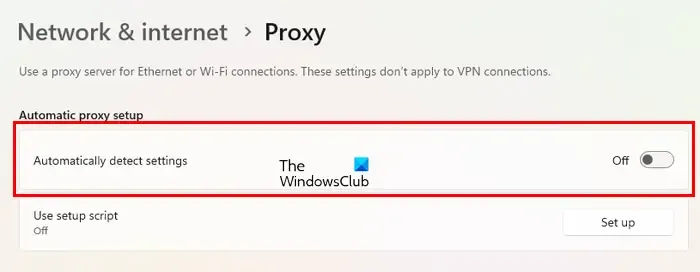
VPN 或代理連接在用戶和互聯網之間提供網關以隱藏設備的 IP 地址。如果您嘗試訪問的服務在該區域不可用,它可能會導致 Office 365 中出現錯誤代碼 0xCAA70010。禁用您的 VPN/代理連接並查看錯誤是否已修復。就是這樣:
- 按Windows 鍵 + I打開設置。
- 導航到網絡和 Internet > 代理。
- 在這裡,關閉自動檢測設置選項。
- 單擊使用代理服務器旁邊的設置選項並關閉使用代理服務器選項。
5]暫時禁用防病毒或防火牆
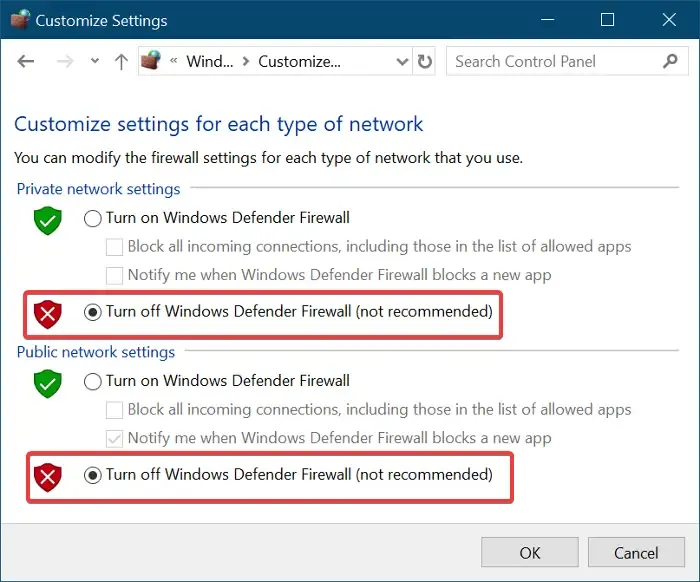
防病毒和 Windows 防火牆可能會中斷 Office 365 並導致錯誤代碼 0xCAA70010。禁用 Windows Defender 防火牆和防病毒軟件並查看錯誤是否已修復。
6]修復Office 365安裝
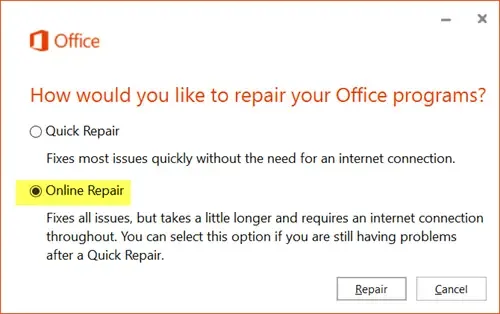
如果這些步驟都不能幫助您,請考慮修復 Office 365。眾所周知,它可以幫助大多數用戶克服此錯誤。方法如下:
- 按Windows 鍵 + I打開設置。
- 單擊應用程序 > 應用程序和功能。
- 現在向下滾動,單擊要修復的辦公產品,然後選擇修改。
- 單擊聯機修復並按照屏幕上的說明進行操作。\
我們希望這些建議對您有所幫助。
如何修復 Office 365 安裝錯誤?
要修復 Office 365 安裝錯誤,請重新啟動您的設備並再次嘗試安裝 Office。但是,如果這沒有幫助,請卸載任何以前版本的 Office 並嘗試在乾淨啟動模式下安裝所需版本。
Teams 中的錯誤代碼 0xCAA70010 是什麼?
如果 ADFS 服務器使用的是自簽名證書,則會出現錯誤 0xCAA70010。要解決此問題,請從憑證管理器中刪除指定的證書。但是,如果這不起作用,請禁用 VPN/代理(如果您已連接)並修復 Office 應用程序。



發佈留言